وبلاگ تفریحی
دانلود آهنگ، دانلود فیلم، دانلود عکس، اس ام اسوبلاگ تفریحی
دانلود آهنگ، دانلود فیلم، دانلود عکس، اس ام اسبا Google به فارسی حرف بزنید
ه گزارش دریچه فناوری اطلاعات باشگاه خبرنگاران؛ «چلوکبابیهای تهران». تایپ کردنش زمان زیادی نمیبرد اما گفتنش از تایپ کردنش سریعتر است. با جستجوی صوتی میتوانید با تلفنتان حرف بزنید و نتایج جستجو را سریع و آسان به دست آورید. جستجوی صوتی اکنون به زبان فارسی کار میکند.

این که چطور کار با جستجوی صوتی Google را شروع میکنید به نوع تلفنتان بستگی دارد. اگر تلفنتان Android نسخه ۲.۲ یا بالاتر را اجرا میکند و نماد میکروفن را در ابزارک جستجوی Google در صفحه اصلیتان میبینید، کافی است این نماد را لمس کنید تا جستجوی صوتی آغاز شود. در غیر این صورت میتوانید برنامه Voice Search را از Google Play نصب کنید.
گزارش از: افروز اسلامی
مقایسه محتوای دو فایل Word با یکدیگر
مقایسه محتوای دو فایل Word با یکدیگر
فرض کنید دو فایل Word در اختیار دارید و میخواهید بدانید که محتوای این دو فایل چه تفاوتهایی با یکدیگر دارد. این موضوع زمانی کاربرد بیشتری دارد که قصد دارید تفاوتهای نسخه اصلی و یک نسخه اصلاح شده یک متن را دریابید. به ویژه در کارهای گروهی این موضوع بیشتر نیاز میشود. جالب است بدانید در نسخههای 2007 و 2010 نرمافزار Word چنین قابلیتی وجود دارد. در این ترفند قصد داریم به نحوه مقایسه محتوای دو فایل Word با همدیگر توسط خود نرم افزار Word بپردازیم.
روش کار به این صورت است :
ابتدا نرمافزار Word (نسخه 2007 یا 2010) را اجرا نمایید.
اکنون در نوار بالای صفحه به تب Review بروید.
حال در قسمت Compare، بر روی دکمه Compare کلیک کرده و مجدد Compare را انتخاب نمایید.
در پنجره باز شده، در قسمت Original document بایستی فایل Word اصلی و در قسمت Revised document نیز فایل اصلاح شده را انتخاب نمایید. برای این کار بایستی بر روی دکمه پوشه زرد رنگ هر قسمت کلیک کرده و فایل را انتخاب کنید.
با فشردن دکمه More نیز تنظیمات مقایسه نظیر آنچه که باید مقایسه شود و همچنین تنظیمات نمایش تغییرات را میتوانید صورت دهید.
در پایان با فشردن دکمه OK مقایسه انجام میگیرد و نتیجه ظاهر میشود.
شما میتوانید این فایل نتیجه تغییرات را نیز به طور مجزا ذخیره نمایید.
GridinSoft CHM Editor 2.0 Build 30 ویرایش فایل های CHM
GridinSoft CHM Editor 2.0 Build 30 یک ویرایشگر WYSIWYG کاربردی جهت ویرایش و ترجمهی فایلهای CHM است. شما میتوانید به راحتی و با سرعت بالا، کتابهای الکترونیکی خود را در قالب فرمت CHM ترجمه کنید. علاوه بر این، CHM Editor ابزاری کامل جهت محلیسازی فایلهای راهنمای CHM است. شما میتوانید چندین کار را در آن واحد با CHM Editor به انجام برسانید. این یک ابزار قوی برای ویرایش CHMهاست که میتوانید بدون دانلود ابزار یا ویرایشگرهای اضافی، فایلهای CHM را تغییر داده و ذخیره کنید. شاید برای شما نیز اتفاق افتاده باشد که نرمافزاری شامل فایل راهنمایی است که به زبان ناشناختهای تدوین شده. در این صورت میتواند مشکلاتی ایجاد کند یا حتی کار با نرمافزار را برای شما غیرممکن سازد. CHM Editor با یک کلیک موس این مشکل را حس کرده و برطرف میسازد. شما سندی ترجمه شده در همان قالب به عنوان زبان اصلی دریافت خواهید کرد. برای ترجمه نیز میتوانید یکی از خدمات اینترنتی برنامه که با آن تطابق دارد را انتخاب کنید. در حال حاضر ۱۰ زبان جهت ترجمه موجود میباشد. CHM Editor انتخابی است عالی برای کسانی که با اسناد الکترونیکی کار میکنند، کسانی که با فایلهای راهنمای CHM بر پایهی زبانی خارجی مشکل دارند، مترجمان حرفهای و همچنین افرادی که میخواهند کتابخانهی الکترونیکی گردآوری کنند. این برنامه یک ابزار کارآمد است که هرکسی باید آن را بر روی کامپیوتر خود داشته باشد.با این نرم‌افزار Instagram را از موبایل به دسکتاپ ببرید!
شبکه اجتماعی مانند اینستاگرام، یکی از آن دسته از شبکههای اجتماعی است که به سرعت در حال گسترش است و کاربران فراوانی از سراسر دنیا را به خود جلب کرده است. اما در حالی که به شکل پیشفرض این شبکه روی پلتفرم موبایل قابل استفاده است، نرمافزارهای جالبی نیز هست که میتوانید با آنها اینستاگرام را به پلتفرم دسکتاپ نیز منتقل کنید.به گزارش «تابناک»، هیچ دور از ذهن نبوده که برای شبکه اجتماعی با کاربری گستردهای همچون اینستاگرام، پلتفرمهای مختلف مورد نظر واقع شود؛ هرچند طراحان این شبکه به خوبی آینده دنیای فنآوری و آینده جهان زیست بشری را به خوبی پیشبینی کرده و پلتفرم موبایل را برای آن در نظر گرفتهاند، ولی این به این معنا نیست که کاربران دسکتاپ، نتوانند از این شبکه اجتماعی استفاده کنند.
امروز قصد داریم نرمافزاری را معرفی کنیم که به سادگی امکان انتقال اینستاگرام را از موبایل به دسکتاپ و استفاده از این شبکه اجتماعی بر روی PC یا لپتاپ برای شما فراهم میآورد؛ نام این ابزار کاربردی Gramblr است.

برای شروع، باید این ابزار را از وب سایت اصلی آن در اینجا و یا لینک مستقیم ارائه شده در انتهای مطلب دانلود و نصب کنید. این ابزار برای سیستم عامل ویندوز و OS X منتشر شده و به کلی رایگان است و هیچ نیازی به ورود به حساب کاربری خاص یا انجام اعمالی اضافه وجود ندارد.
بعد از دانلود فایل Zip آن را از حالت فشرده خارج کرده و فایل مربوطه را برای نصب اجرا کنید؛ اما برای استفاده از این ابزار، نیاز به آن دارید که در حساب کاربری اینستاگرام خود وارد شوید. نکته اینکه Gramblr نام کاربری و گذرواژه شما را بدون اجازه شما در اختیار هیچ سرور و وب سایتی قرار نخواهد داد.
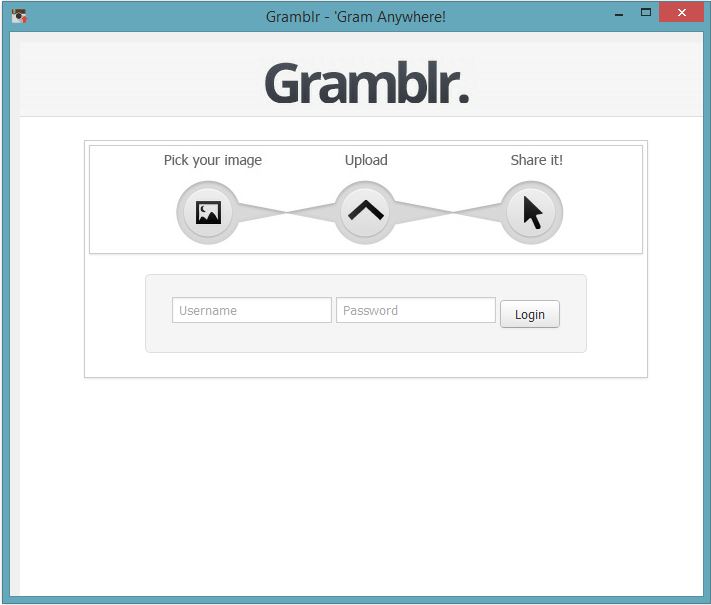
پس از ورود به حساب کاربری خود باید تصویر مورد نظر برای ارسال به اینستاگرام را انتخاب و آن را دقیق فرمت کنید. پسوند تصویر شما حتما باید JPG یا JPEG، حجم آن نهایتا 500 کیلوبایت و قطع آن یک مربع کامل باشد (برای مثال 300 در 300 پیکسل).
برای فرمت عکس خود در پسوند JPG یا JPEG میتوانید از ابزار آنلاین مانند Online Converter در اینجا استفاده کنید. همچنین برای تغییر قطع عکس میتوانید از ابزار کاربردی آنلاین Webresizer در اینجا استفاده کنید.
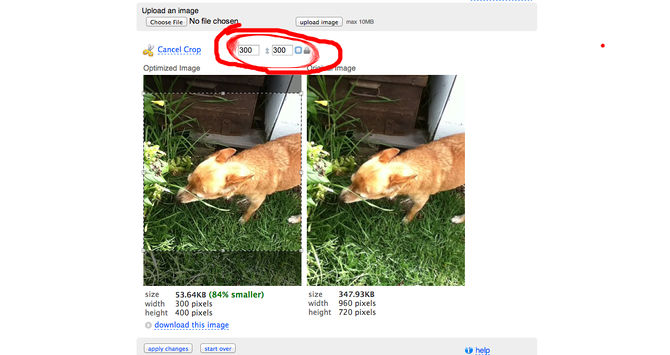
پس از اعمال تغییرات نهایی روی تصویر مورد نظر و ذخیره آن، به Gramblr بازگردید و روی دکمه Upload کلیک کرده و تصویر را انتخاب کنید. همچنین میتوانید به تصویر خود توضیح یا Caption نیز اضافه کنید. بعد از آپلود تصویر بر روی شبکه اینستاگرام، میتوانید آن را مستقیم در فیسبوک و توئیتر نیز به اشتراک بگذارید.
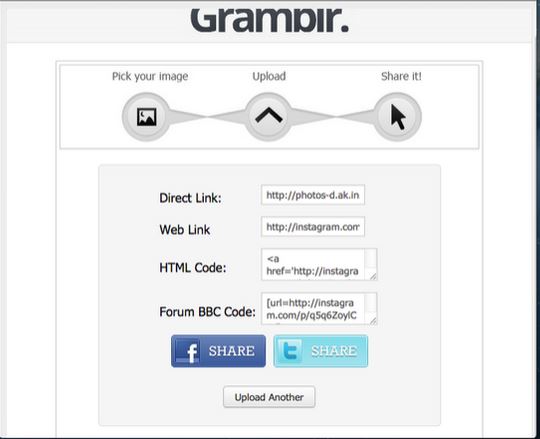
همان گونه که میبینید استفاده از این ابزار بسیار ساده است و به شما این قابلیت را میدهد که به سادگی و بدون نیاز به در دست داشتن گوشی هوشمند خود از پشت PC یا لپتاپ، تصاویر زیبای خود را بر روی شبکه اجتماعی اینستاگرام منتشر کنید. ارزیابی شما از این نرم افزار چیست و آیا نرمافزارهای دیگری در این خصوص میشناسید؟